خوانده شدن یا دلیوری ایمیل برای برخی از اشخاص و مشاغل بسیار مهم است. به عنوان مثال ممکن است در یک کمپین بازاریابی، بازاریابی از طریق ایمیل موردتوجه شما باشد و دانستن تعداد ایمیلهایی که خوانده شده، موضوع بسیار مهمی باشد. به همین ترتیب ممکن است در ارتباطات شخصی، برایتان سوال شده باشد که طرف مقابل چه زمانی ایمیل را باز کرده است؟
برای رهگیری ایمیل و اطلاع از زمان خوانده شدن ایمیل، روشهای سادهای وجود دارد و حتی سرویسهای رایگان نظیر MailTrack و MailSpring قابل استفاده است. در این مقاله به موضوع دلیوری ایمیل در یاهو میپردازیم. با سیارهی آیتی همراه شوید.
در سرویسهای ایمیل زمانی که آدرس ایمیل طرف مقابل را به صورت اشتباه وارد میکنید، لحظاتی پس از کلیک روی دکمهی ارسال، پیغام خطا دریافت میکنید که معمولاً به صورت پاسخ به ایمیل ارسال شده است. لذا ممکن است در نگاه اول تصور کنید که ایمیل به دست مخاطب رسیده و سریعاً به آن پاسخ داده ولیکن اینطور نیست. اگر آدرس ایمیل صحیح وارد شده باشد، ممکن است مخاطب ایمیل را باز کند و به آن پاسخ بدهد. برای آشنایی بیشتر با سرویسهای ایمیل و نحوهی استفاده از ایمیل به آموزشهای فرادرس توجه فرمایید:
اما اگر پاسخی دریافت نکنیم، آیا ایمیل ما به صورت خودکار به عنوان هرزنامه یا Spam شناسایی شده و به فولدر اسپمها منتقل شده است یا خیر؟ آیا مخاطب آن را باز و مطالعه کرده است یا خیر؟ در پاسخ به این نیاز کاربران، سرویسهایی برای رهگیری ایمیل ایجاد شده است. قبل از بررسی نحوهی اطلاع از دلیوری ایمیل در یاهو در سرویس Yahoo، بد نیست به نحوهی کارکرد سرویسهای رهگیری ایمیل بپردازیم و به این سوال پاسخ دهیم که چطور میتوان از خوانده شدن ایمیل، مطلع شد؟
دو روش فهمیدن خوانده شدن ایمیل و موانع آن
سادهترین نوع ایمیل، ایمیلی حاوی متن ساده است. رهگیری این نوع ایمیل امکانپذیر نیست. اگر بخواهیم ایمیل ظاهر جذابتر و حرفهایتری داشته باشد، میتوانید از کدهای HTML استفاده کنیم و در واقع ایمیل را شبیه به یک صفحهی وب طراحی کنیم. برای رهگیری ایمیل میبایست در کنار متن ساده، عناصر اضافی نظیر عکس یا کد در ایمیل قرار داد و این کاری است که معمولاً در بازاریابی از طریق ایمیل انجام میشود تا آماری از جذاب بودن و اثر ایمیل به دست آید.
رهگیری ایمیل از طریق عکس
یک روش رهگیری ایمیل این است که در آن از عکس استفاده کنیم. لزوماً نباید عکس بزرگ و زیبا باشد، میتوان یک عکس کوچک ۱ در ۱ پیکسلی در ایمیل قرار داد و زمانی که گیرندهی ایمیل، آن را باز میکند، عکس از سرور خاصی بارگذاری میشود. زمان بارگذاری عکس نشان میدهد که گیرنده، چه زمانی ایمیل را باز کرده است! به همین سادگی. همانطور که اشاره کردیم نیازی به استفاده از عکس بزرگ نیست، در نتیجه ممکن است گیرنده، در ایمیل عکسی مشاهده نکند و در عین حال فرستنده متوجه شود که ایمیل باز شده است یا خیر.
اگر خودتان وبسایت و سرور داشته باشید، میتوانید عکس موردبحث را روی آن بارگذاری کنید و در ساخت ایمیل و ویرایش کد HTML ایمیل، آدرس عکس را در تگ img قرار دهید. در این صورت گیرندهی ایمیل عکس را مشاهده میکند.
اما یک سوال مهم: آیا این روش ۱۰۰ درصد جواب میدهد؟
پاسخ منفی است. دو مشکل ساده وجود دارد. ممکن است گیرندهی ایمیل، نمایش عکس در سایتهای مختلف یا اپ مدیریت ایمیل را غیرفعال کرده باشد. از طرفی ممکن است صرفاً نمایش عکسهای موجود در ایمیلها را غیرفعال کرده باشد. در این شرایط عکس بارگذاری نمیشود و طبعاً با این روش نمیتوانید بفهمید که دلیوری ایمیل در هر سرویس ایمیلی و به صورت خاص دلیوری ایمیل در یاهو انجام شده است یا خیر.
مشکل و محدودیت بعدی این است که ممکن است در اپلیکیشن مدیریت ایمیل، قابلیت دانلود کردن کامل ایمیلها وجود داشته باشد و به نظر برسد که گیرنده، ایمیل را خوانده است ولیکن آنچه اتفاق افتاده، دانلود شدن کامل ایمیل و عکس موجود در آن است.
رهگیری ایمیل به کمک کدهای خاص
روش دوم برای اطلاع از دلیوری ایمیل در یاهو، استفاده از شناسهی خاص در لینکها است. زمانی که گیرنده روی لینک کلیک کند، فرستنده که از سرویس خاصی برای ارسال ایمیل استفاده کرده، متوجه باز شدن لینک و در واقع خوانده شدن ایمیل میشود.
این روش نیز محدودیت دارد و اگر گیرنده روی لینکها کلیک نکند، رهگیری امکانپذیر نیست.
اطلاع از دلیوری ایمیل در یاهو به کمک Mailspring
یکی از سرویسهای محبوب رهگیری ایمیل، سرویس Mailspring است که به سرویس ایمیل خاصی محدود نمیشود. لذا برای اطلاع از دلیوری ایمیل در یاهو و سایر سرویسهای ایمیل نظیر Gmail و Apple Mail و غیره، میتوانید از سرویس Mailspring استفاده کنید.
دقت کنید که برای ارسال ایمیل از طریق سرویس یاهو، جیمیل و غیره، لزوماً نباید به وبسایت یاهو مراجعه کرد. امکان استفاده از اپهای مدیریت ایمیل نیز وجود دارد. به عنوان مثال میتوانید از نرمافزار معروف Mozilla Thunderbird استفاده کنید و همهی اکانتهای ایمیل را در آن تعریف کرده و همهی ایمیلها را در یک مکان مشاهده و مدیریت کنید. این کار از طریق پروتکل IMAP و SMTP صورت میگیرد. خوشبختانه سرویس ایمیل Yahoo از این پروتکلها پشتیبانی میکند.
یکی از نرمافزارهای مدیریت ایمیل، Mailspring است که قابلیت رهگیری ایمیلها را در خود دارد. میتوانید در نرمافزار Mailspring، اکانت یاهو را با استفاده از تنظیمات IMAP و SMTP اضافه کنید. در ادامه مراحل کار را به صورت تصویری توضیح میدهیم.
دانلود و نصب Mailspring
گام نخست دانلود و نصب نرمافزار رایگان Mailspring است. این نرمافزار با ویندوز ۷، ویندوز ۸ و ویندوز ۱۰ سازگاری کامل دارد. نسخهی مخصوص macOS و توزیعات لینوکس نیز منتشر شده است. برای دانلود به وبسایت رسمی آن مراجعه فرمایید:
همانطور که در تصویر زیر مشاهده میکنید، ظاهر این نرمافزار شبیه به سرویسهای تحت وب جیمیل و یاهو و غیره است. دستهبندیها در ستون کناری نمایش داده میشود و در سمت راست لیست ایمیلها موجود است. میتوانید برای ایمیلها دستهبندی مشخص کنید، ایمیلهای مهم را ستارهدار کنید و همینطور ایمیلها را به صورت خوانده نشده علامتگذاری کنید.
افزودن اکانت یاهو
گام بعدی این است که حسابهای کاربری در سرویسهای مختلف ایمیل را اضافه کنید. برای افزودن اکانت یاهو، در صفحهی ستاپ ایمیل میبایست گزینهی IMAP / SMTP را انتخاب کنید. سپس تنظیمات کانکشن را به صورت زیر انجام دهید:
- Yahoo.com (Yahoo! Mail) IMAP Server: imap.mail.yahoo.com
- IMAP port: 993
- IMAP security: SSL / TLS
- IMAP username: آدرس ایمیل به صورت کامل
- IMAP username: پسورد اکانت یاهو
و در بخش SMTP:
- IMAP password: smtp.mail.yahoo.com
- SMTP port: 465
- SMTP security: SSL / TLS
- SMTP username: آدرس ایمیل به صورت کامل
- SMTP password: پسورد اکانت یاهو
در نهایت روی Continue کلیک کنید. از این پس برای چک کردن ایمیلهای دریافتی، نیاز به باز کردن سایت یاهو نیست. کافی است Mailspring را اجرا کنید و کمی صبر کنید تا اطلاعات ایمیلهای جدید دریافت شود.
فرستادن ایمیل و اطلاع از زمان باز شدن آن
مرحلهی بعدی ارسال ایمیل است. زمانی که متن ایمیل را تایپ کردید و عکسها را بارگذاری کردید، روی دو آیکون چشم و کلیک در پایین صفحه کلیک کنید تا هر دو فعال شوند. این دو آیکون برای رهگیری با دو روش استفاده از عکس و استفاده از شناسه در انتهای لینکها کاربرد دارد.
اما مسألهی اصلی که اطلاع از زمان خوانده شدن ایمیل است: هر زمان که گیرندهی ایمیل، ایمیل را بخواند یا روی یکی از لینکها کلیک کند، در بالای صفحهی نرمافزار Mailspring نوتیفیکیشنی ظاهر میشود.
علاوه بر نوتیفیکیشن بالای صفحه، آیکونها و تگهایی در بخش ایمیلهای ارسالی نمایش داده میشود که وضعیت خوانده شدن ایمیلها را روشن میکند. همانطور که در تصویر زیر مشاهده میکنید، بالای ایمیل ارسالی عبارت 1 Open و آیکون چشم دیده میشود که به معنی ۱ بار باز شدن آن است. با مکث روی این آیکون، شخصی که ایمیل را باز کرده و ساعت باز کردن ایمیل نمایش داده میشود.
دقت کنید که اگر ایمیل شما به جای یک گیرنده، چندین گیرنده داشته باشد نیز Mailspring افرادی که ایمیل را باز کردهاند به صورت جداگانه مشخص میکند. همانطور که در تصویر فوق مشاهده میکنید، رهگیری با استفاده از لینک صورت گرفته و نام شخصی که روی لینک کلیک کرده و زمان کلیک کردن، نمایش داده شده است.
چگونه جلوی سرویسهای رهگیری ایمیل را بگیریم؟
با توجه به توضیحاتی که در ابتدای مقاله دادیم، مسدود کردن ابزارهای رهگیری ایمیل کار مشکلی نیست. به عنوان مثال اگر رهگیری از طریق عکس صورت میگیرد، میتوانید در تنظیمات مرورگر گوگل کروم، موزیلا فایرفاکس و اغلب مرورگرها، نمایش عکس در وبسایت سرویس ایمیل را متوقف کنید و همینطور میتوانید تنظیمات نرمافزار مدیریت ایمیل را بررسی کرده و بارگذاری خودکار تصاویر را متوقف کنید. در برخی سرویسهای ایمیل، امکان جلوگیری از بارگذاری خودکار تصاویر نیز وجود دارد.
مسدود کردن بارگذاری خودکار تصاویر در سایت جیمیل و یاهو و غیره
به عنوان مثال در مورد مرورگر کروم و سایت Gmail به این صورت عمل کنید:
سایت سرویس ایمیل را باز کنید.
روی آیکون قفل در کنار نوار آدرس سایت کلیک کنید.
روی گزینهی Site settings کلیک کنید.
در صفحهی باز شده اسکرول کنید تا به Images یا تصاویر برسید.
از منوی کرکرهای روبروی این گزینه، حالت Block را انتخاب کنید.
میتوانید همین مراحل را برای سرویس Yahoo و Outlook و غیره انجام دهید.
تغییر تنظیمات سرویس گیرندهی ایمیل برای بارگذاری تصاویر
روش دیگر برای جلوگیری از این روش رهگیری ایمیل، چک کردن تنظیمات سرویس ایمیل است. برخی از سرویسها قابلیت جلوگیری از نمایش تصاویر اکسترنال دارند. منظور از اکسترنال این است که فرستندهی ایمیل، عکسی که برای رهگیری استفاده میکند را روی سرورهای سرویس ایمیل آپلود نکرده بلکه از سرور و سایت دیگری استفاده کرده است.
به عنوان مثال در مورد سرویس Gmail میتوانید به تنظیمات و بخش General مراجعه کنید و در بخش Images گزینهی Ask before displaying external images را انتخاب کنید. در این صورت قبل از بارگذاری کردن عکسها، از شما سوال میشود. فراموش نکنید که در صفحهی تنظیمات، روی Save changes کلیک کنید تا تنظیمات ذخیره شود.
اکنون اگر ایمیلی را باز کنید، پیغام Images are not displayed به معنی تصاویر نمایش داده نشده در بالای صفحه ظاهر میشود. اگر صلاح میدانید با کلیک روی Display images below عکسها بارگذاری میشود.
مسدود کردن رهگیری از طریق لینکهای خاص
روش دوم اطلاع از خوانده شدن ایمیل، استفاده از شناسههای خاص در انتهای لینکها است. طبعاً اگر روی لینکها کلیک نکنید، فرستنده متوجه نمیشود که ایمیل را باز کردهاید.
در پایان یادآوری میکنیم که سرویس Mailspring فقط یکی از سرویسهای رهگیری ایمیل است. برای رهگیری ایمیل میتوانید از سرویس Mailtrack نیز استفاده کنید که قبلاً در مقالهای با عنوان "چگونه بفهمیم ایمیلی که ارسال کردهایم، خوانده شده است؟" به روش استفاده از این سرویس اشاره کردیم. برای اطلاعات بیشتر به مقالهای از فرادرس توجه فرمایید:
سیارهی آیتی
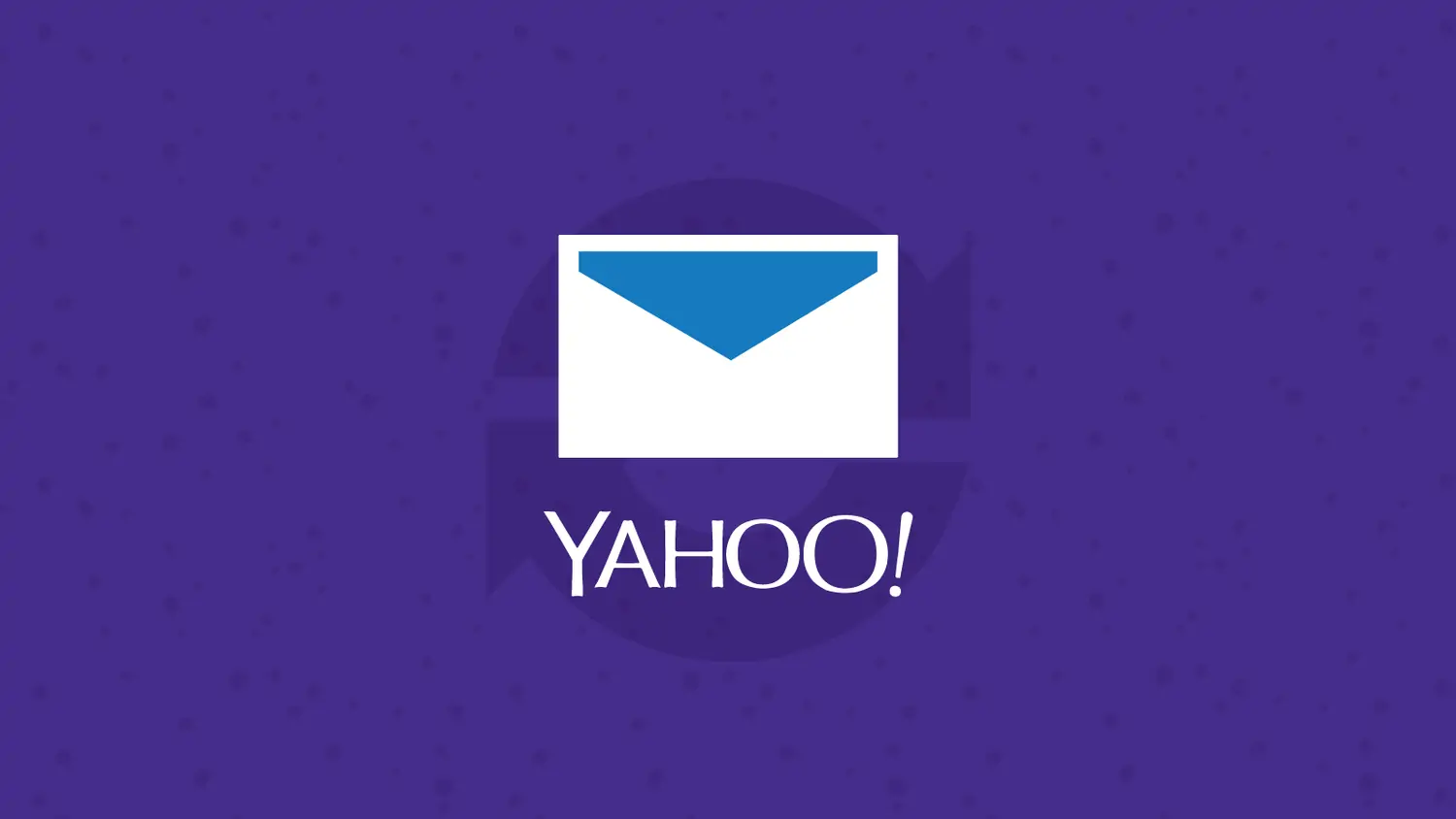
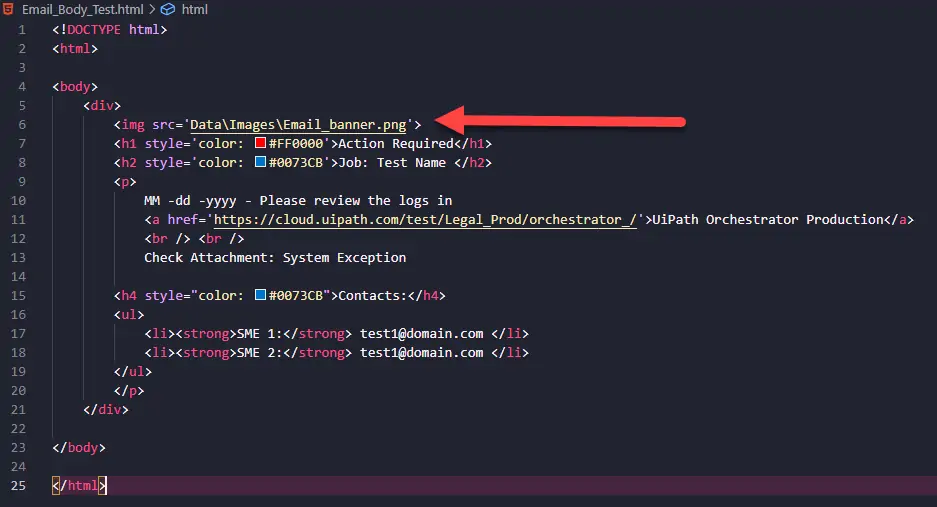
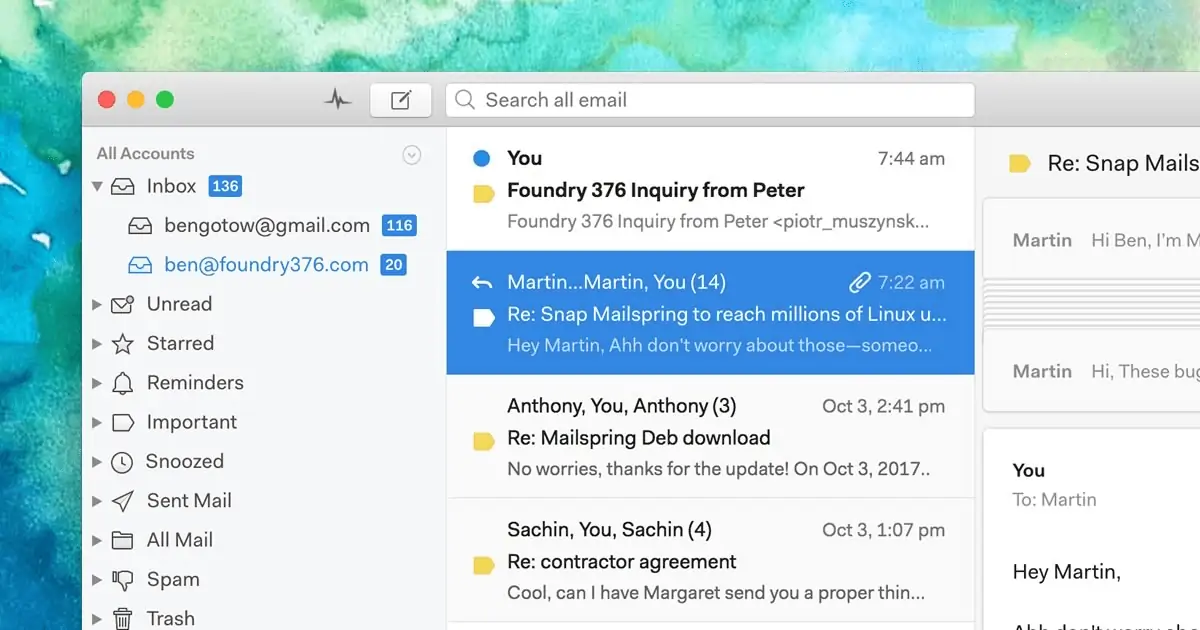
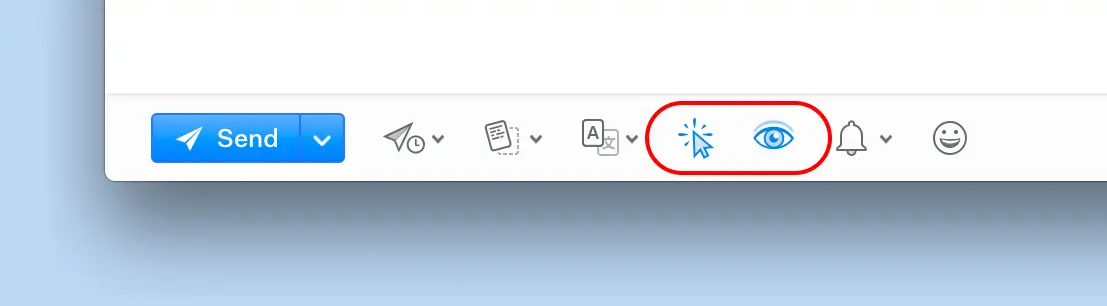
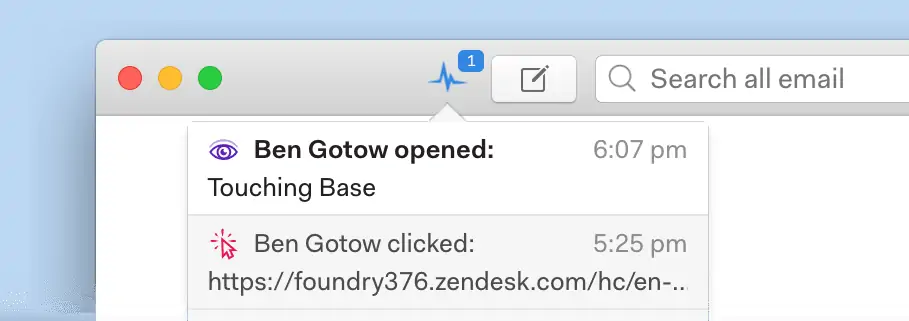
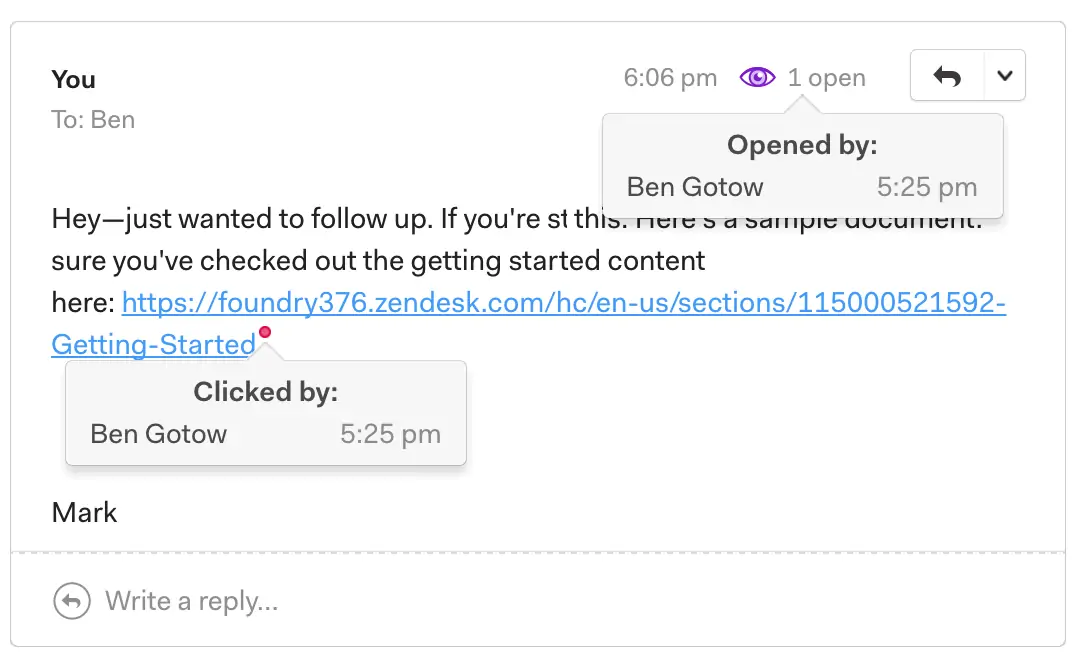
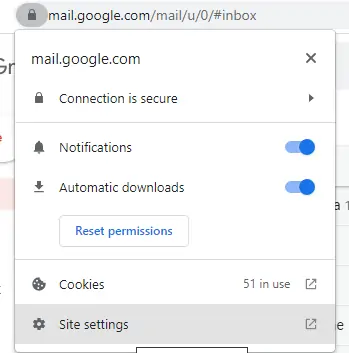
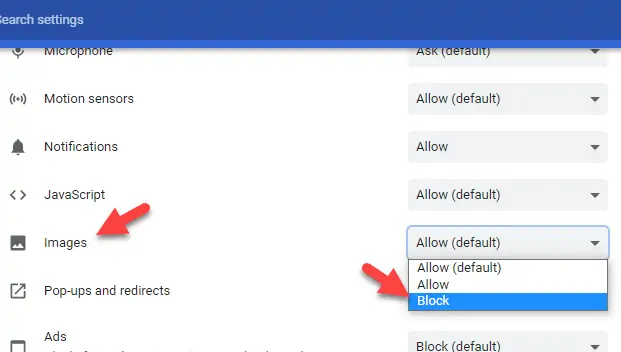
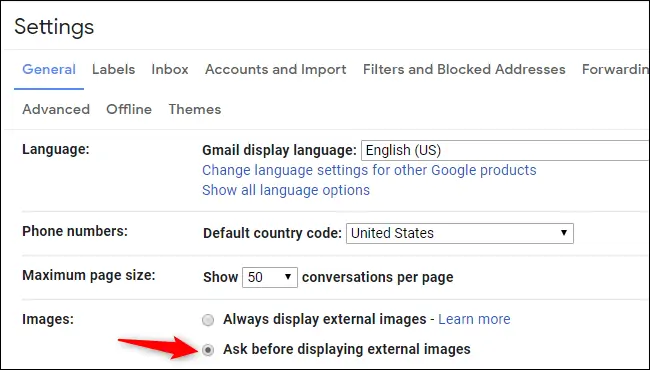
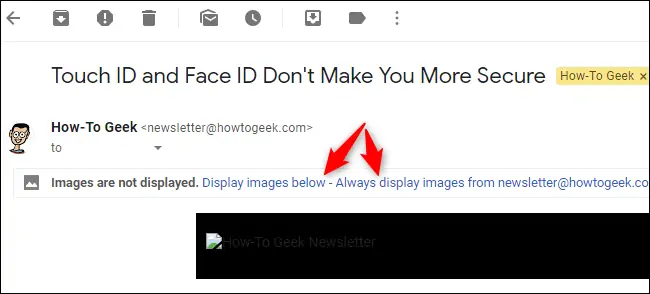
مطلب بسیار خوبی بود فقط متوجه نشدم آیا بدون پیوست لینک عکس در یک ایمیل امکان ردیابی و آگاه شدن از خواندن ان نیست؟
سلام.
دو روش کلی وجود داره یکیش عکسه و دیگری کوئریهای خاص ته لینکها.